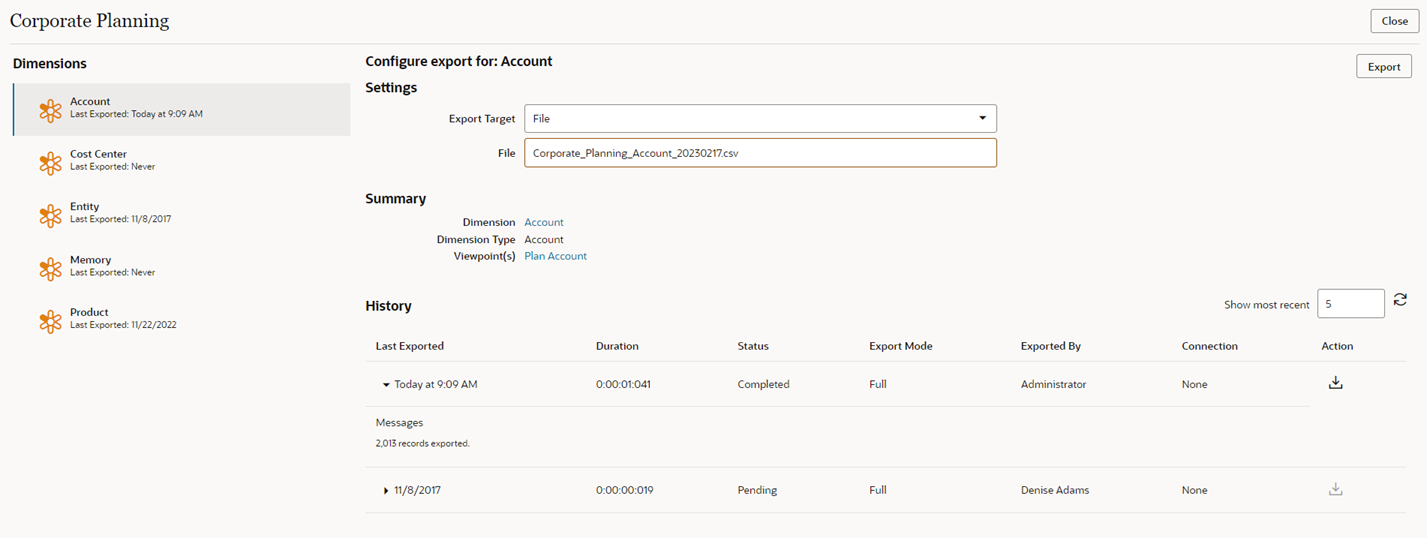ディメンションのエクスポート
ディメンションにバインドされたビューポイントから外部アプリケーションにエクスポートし戻すことができます。ノードは、ノード・セットの最上位ノードから始めてエクスポートされます。たとえば、1つのディメンションに米国とすべての州を含めることができます。ノード・セットの最上位ノードがテキサスである場合、テキサスとその下位のノードがエクスポートされます。
ベスト・プラクティス
エクスポートする前にディメンションにバインドされたビューポイントを検証し、データの整合性を確保することをお薦めします。ディメンションのエクスポート時にビューポイントを自動的に検証するには、「エクスポート前に検証」オプションを使用します。エクスポート・オプションの管理を参照してください。
注:
「エクスポート前に検証」オプションを使用すると、すべてのシステム、アプリケーションレベルおよびカスタム検証に加えて、すべての制約が実行されます。検証および制約の理解を参照してください。
「アプリケーション」リストから、ディメンションをエクスポートします。
- Planningおよびフリーフォーム・ディメンションのエクスポート
- Oracle Financials Cloud一般会計ディメンションのエクスポート
- Enterprise Profitability and Cost Managementディメンションのエクスポート
- Tax Reportingディメンションのエクスポート
- E-Business Suite一般会計ディメンションのエクスポート
- Financial Consolidation and Closeディメンションのエクスポート
- ユーザー定義ディメンションのエクスポート.
ビデオ
| 目的 | 参照するビデオ |
|---|---|
|
ディメンションのインポートおよびエクスポートについて学習します。 |
考慮事項
-
すべてのアプリケーション・タイプで、カンマ区切りファイルのインポートとエクスポートがサポートされます。
-
Planningアプリケーションの場合は、登録時に外部アプリケーションに対する有効な接続情報を入力すると、接続を使用して外部アプリケーションの受信ボックスからインポートおよびエクスポートできます。その後、そのファイルをPlanningアプリケーションにインポートできます。
-
Oracle Financials Cloud一般会計アプリケーションの場合は、登録時に外部アプリケーションに対する有効な接続情報を入力すると、接続を使用して外部アプリケーション・サーバーにエクスポートできます。後でそのファイルをOracle Financials Cloud一般会計アプリケーションにインポートできます。
-
Oracle Fusion Cloud Enterprise Data Managementでは、エクスポート・オプションを使用して、外部Financials Cloud環境でインポートおよび公開プロセスを開始し、セグメント値とツリーの同期を完了する追加のエクスポート後タスクを組み込むことができます。エクスポート・オプションの管理を参照してください。
開始する前に:
- エクスポートするには、エクスポート元のアプリケーションまたはディメンションに対するデータ・マネージャ権限が少なくとも必要です。
- 「アクティブ」ステータスのディメンションからのみエクスポートできます。
- 未バインド・ディメンションや参照ディメンションからエクスポートすることはできません。
- Planning、PlanningモジュールおよびFinancial Consolidation and Closeアプリケーションでは、属性ディメンションもエクスポートできます。属性の理解を参照してください。
-
エクスポートでのノードおよび階層関係のソート順は、階層セットのグループ化およびソートのオプションに基づきます。階層セットの作成を参照してください。
- エクスポート・ファイルはUTF-8でエンコードされます。
ヒント:
Oracle Financials Cloud一般会計アプリケーションを除くすべてのアプリケーション・タイプについて、エクスポートするディメンションのバインド・キーを編集することで、エクスポート・ファイルの列の順序を変更したりエクスポートされる列を制御できます。バインド・キーの編集を参照してください。エクスポート履歴のレビューおよびエクスポート・ファイルのダウンロード
エクスポート画面で、「履歴」セクションをレビューして、このディメンションに対して実行された最新のエクスポートの日時を確認します。デフォルトでは、最近の5つが表示されます。表示されるエクスポートの数(50個まで)を「最新の表示」フィールドで調整できます。![]() をクリックすると表が更新されます。
をクリックすると表が更新されます。
表には、各エクスポートの実行に要した時間、エクスポートのステータスとモード、エクスポートを実行したユーザー、および使用された接続の名前が表示されます。ファイルへのエクスポートの場合、接続には「なし」が表示されます。行の展開矢印をクリックして、エクスポートされたレコード数、エクスポート後タスクのステータス、検証エラーなど、エクスポートに関する詳細を表示します。
「アクション」列で、「ファイルにダウンロード」 ![]() をクリックして、エクスポート・ファイルをサーバーからダウンロードします。これは、長時間のエクスポート中にブラウザがタイムアウトする場合や、エクスポート結果を以前のエクスポート・ファイルと比較するために役立ちます。ファイルに対して実行されたエクスポート・ファイルのみをダウンロードできます。エクスポートが接続に対して実行された場合は、「エクスポート」画面からダウンロードできません。
をクリックして、エクスポート・ファイルをサーバーからダウンロードします。これは、長時間のエクスポート中にブラウザがタイムアウトする場合や、エクスポート結果を以前のエクスポート・ファイルと比較するために役立ちます。ファイルに対して実行されたエクスポート・ファイルのみをダウンロードできます。エクスポートが接続に対して実行された場合は、「エクスポート」画面からダウンロードできません。
ファイルがサーバーで使用できなくなっている場合、メッセージが表示されます。
注:
REST APIから実行されたエクスポートは、エクスポート画面からダウンロードできません。EPMAutomateまたはREST APIを使用して、それらのエクスポート・ファイルをステージング領域からダウンロードします。Cloud EDMのREST APIのステージング領域からのファイルのダウンロードを参照してください。接続へのOracle Financials Cloud一般会計のエクスポートでは、Financials Cloud環境でエクスポート後タスク(勘定科目階層の処理など)を有効にしている場合は、これらのタスクのステータスも表示されます。エクスポート・オプションの管理を参照してください。